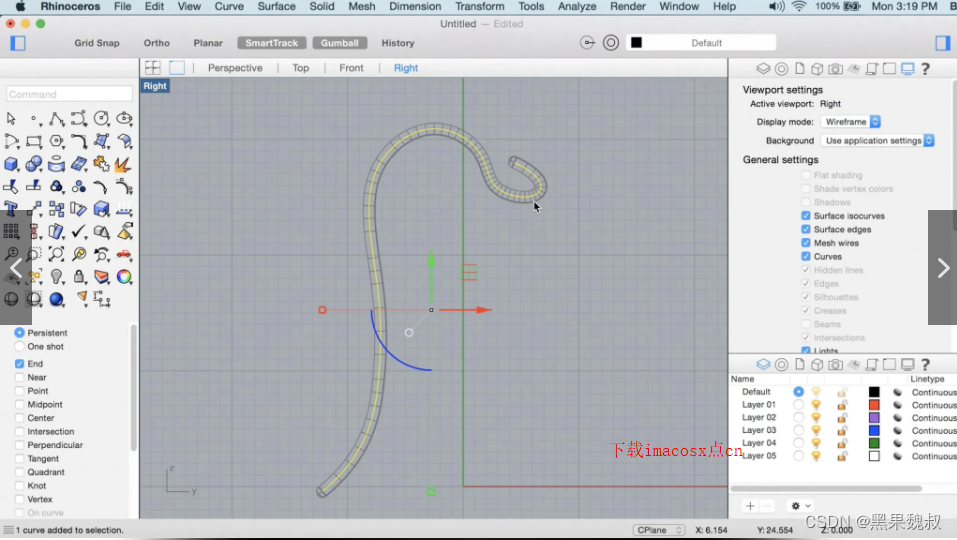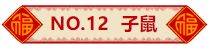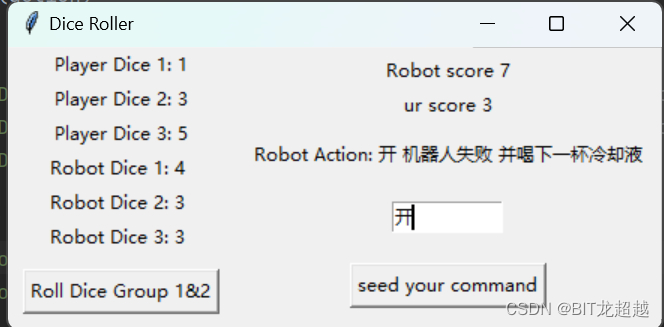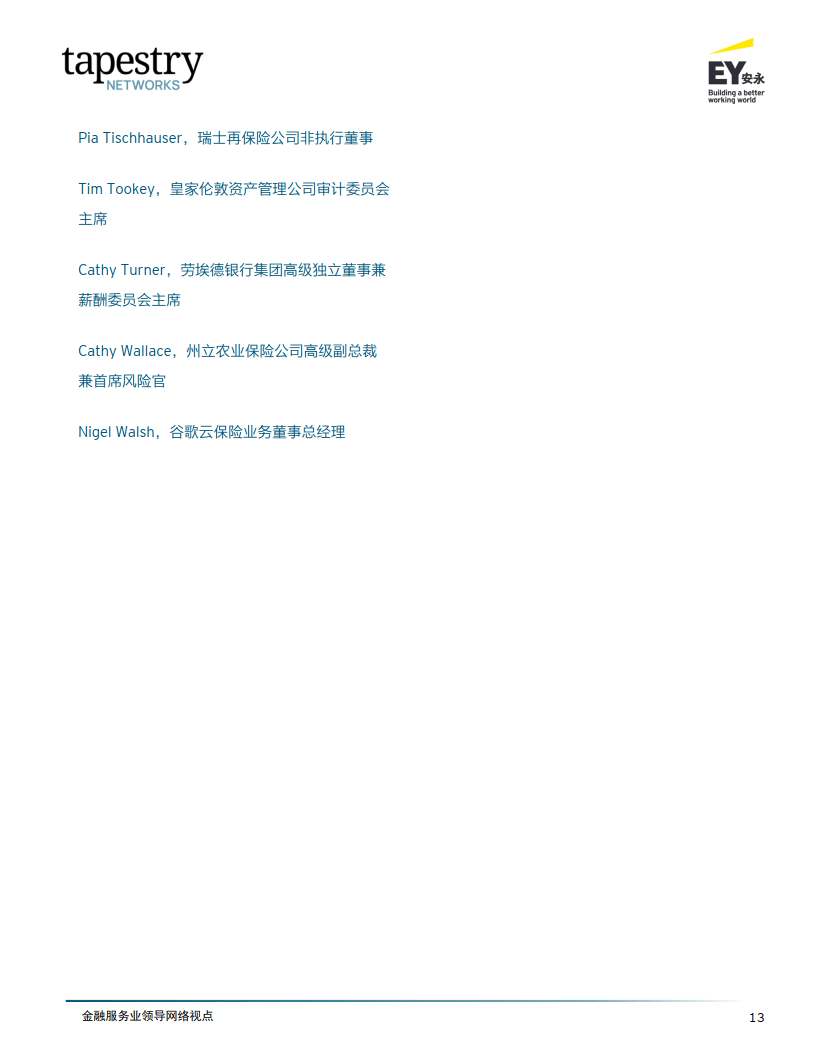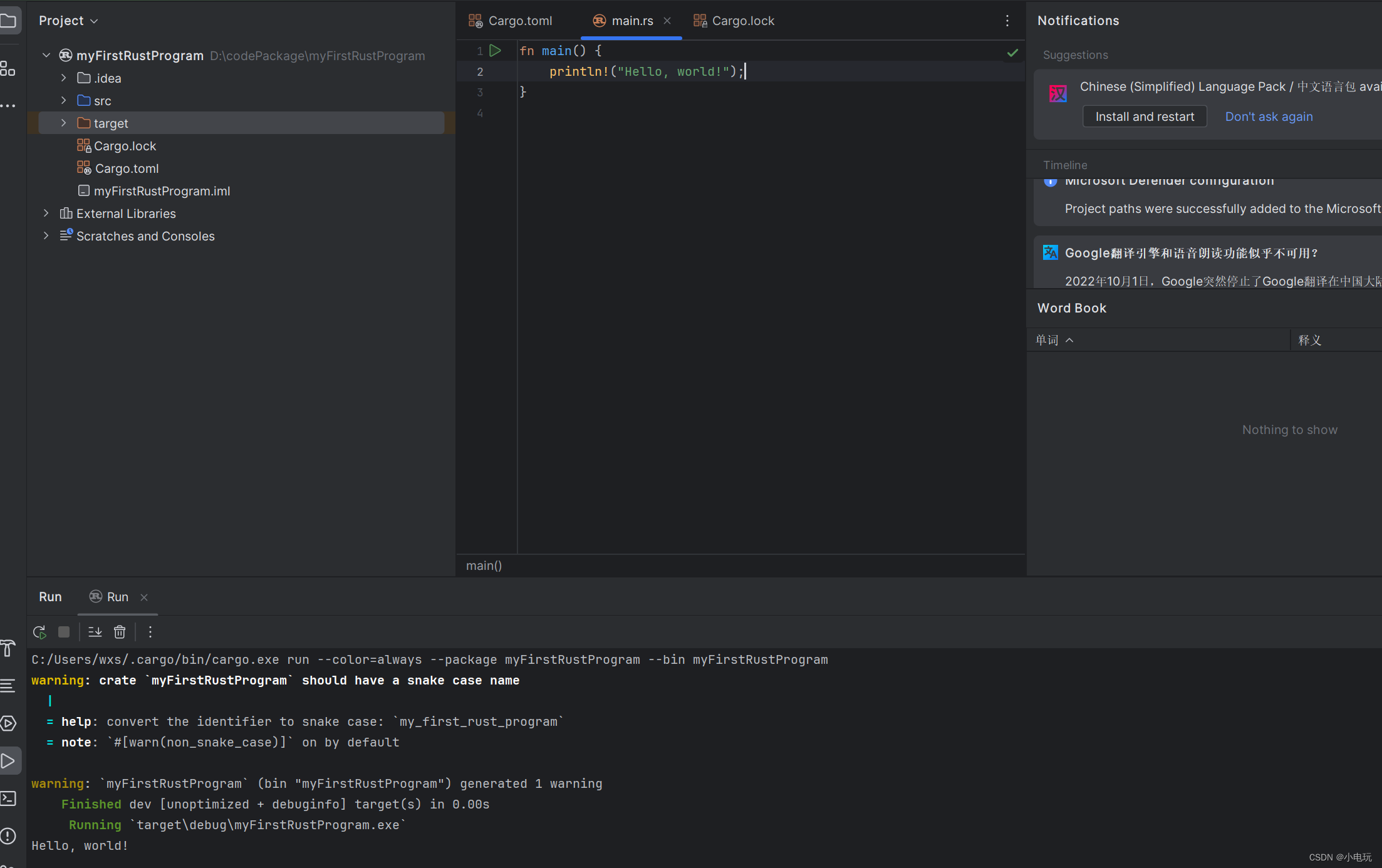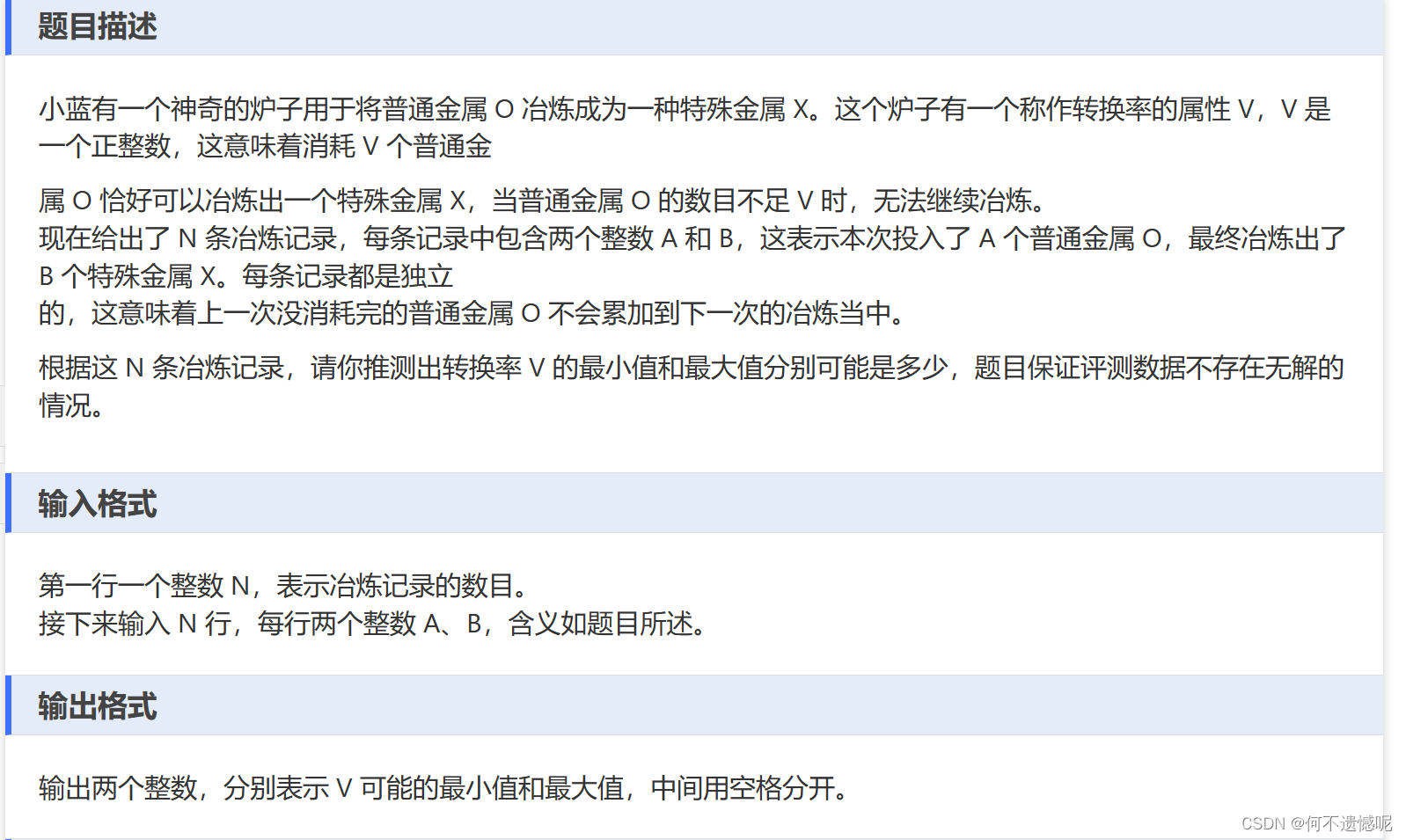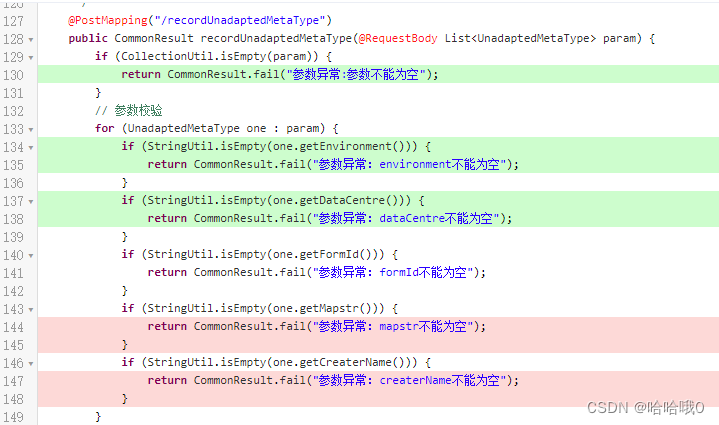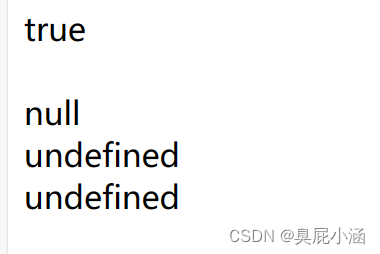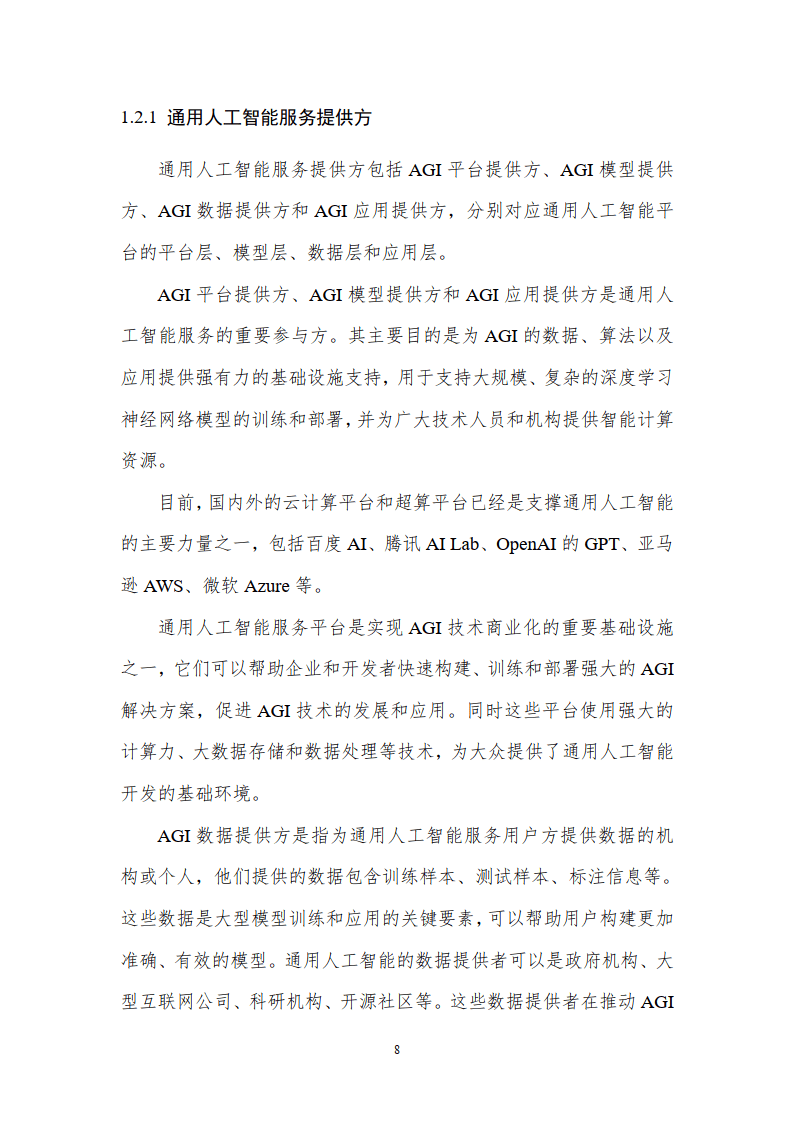在Python中,你可以使用多线程来编写一个GUI界面的文件复制程序。这样可以使得文件复制过程在后台进行,而不会阻塞用户界面,提升用户体验。下面是一个使用Python的Tkinter库和多线程实现的文件复制程序的示例:

1、问题背景
我们有一个简单的文件复制程序,它使用多线程来更新进度条,但是当我们运行程序时,GUI界面会卡住,并且进度条不会更新。
2、解决方案
为了解决这个问题,我们需要将进度条的更新移到一个单独的线程中,这样主线程就可以继续运行,而不会被进度条的更新阻塞。
import shutil
import os
import threading
import wx
class MyFrame(wx.Frame):
def __init__(self, parent, id, title):
wx.Frame.__init__(self, parent, id, title)
self.source = os.path.expanduser("~/Desktop/FolderToCopy")
self.destination = os.path.expanduser("~/Desktop/BackupFolder/Temp")
panel = wx.Panel(self, -1)
vbox = wx.BoxSizer(wx.VERTICAL)
hbox1 = wx.BoxSizer(wx.HORIZONTAL)
hbox2 = wx.BoxSizer(wx.HORIZONTAL)
hbox3 = wx.BoxSizer(wx.HORIZONTAL)
hbox4 = wx.BoxSizer(wx.HORIZONTAL)
self.getSourceSize = self.get_size(self.source)
self.gauge = wx.Gauge(panel, -1, self.getSourceSize, size=(150, 25))
self.btn1 = wx.Button(panel, wx.ID_OK)
self.abortButton = wx.Button(panel, label="Abort")
self.Bind(wx.EVT_BUTTON, self.OnButtonSelect, self.btn1)
self.abortButton.Bind(wx.EVT_BUTTON, self.OnAbortButton, self.abortButton)
hbox1.Add(self.gauge, 1, wx.ALIGN_CENTRE)
hbox2.Add(self.btn1, 1, wx.RIGHT, 10)
hbox4.Add(self.abortButton, 1, wx.RIGHT, 20)
vbox.Add((0, 50), 0)
vbox.Add(hbox1, 0, wx.ALIGN_CENTRE)
vbox.Add((0, 30), 0)
vbox.Add(hbox2, 1, wx.ALIGN_CENTRE)
vbox.Add(hbox4, 1, wx.ALIGN_CENTRE)
panel.SetSizer(vbox)
self.Centre()
def OnAbortButton(self, e):
self.shouldAbort = True
def get_size(self, start_path):
total_size = 0
for dirpath, dirnames, filenames in os.walk(start_path):
for f in filenames:
fp = os.path.join(dirpath, f)
total_size += os.path.getsize(fp)
total_size = total_size / 50
return total_size
def OnButtonSelect(self, event):
thread1 = threading.Thread(target=shutil.copytree, args=(self.source, self.destination))
thread1.start()
self.thread1 = threading.Thread(target=self.OnGo)
self.thread1.start()
def OnCopy(self):
shutil.copytree(self.source, self.destination)
def OnGo(self):
self.shouldAbort = False
getDestinationSize = 0
get_size = self.get_size
while getDestinationSize < self.getSourceSize:
getDestinationSize = get_size(self.destination)
wx.CallAfter(self.gauge.SetValue, getDestinationSize)
if self.shouldAbort:
break
app = wx.App(0)
frame = MyFrame(None, -1, 'gauge.py')
frame.Show(True)
app.MainLoop()
在这个解决方案中,我们创建了一个新的线程来更新进度条,这个线程与主线程是分开的,所以主线程不会被进度条的更新阻塞。我们使用wx.CallAfter()函数来将进度条的更新移到主线程中,这样就可以确保进度条的更新不会阻塞其他线程。
修改后的代码可以正常运行,并且进度条会随着文件的复制而更新,而GUI界面也不会卡住。
这个程序创建了一个简单的GUI界面,其中包含两个文本框用于输入源文件路径和目标文件夹路径,以及一个按钮用于开始复制文件。当用户点击按钮时,程序会在后台创建一个新的线程,执行文件复制操作。复制过程完成后,程序会弹出消息框提示用户复制是否成功。
最后需要注意的是,在多线程应用中,确保对共享资源进行正确的同步处理,以避免出现竞争条件和数据不一致的问题。在这个示例中,由于文件操作通常是I/O密集型的,而不是CPU密集型的,因此使用多线程可以有效地提高文件复制的效率,同时保持GUI界面的响应性。